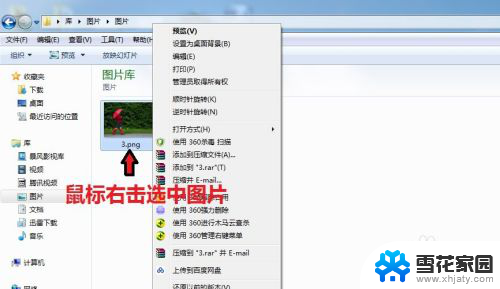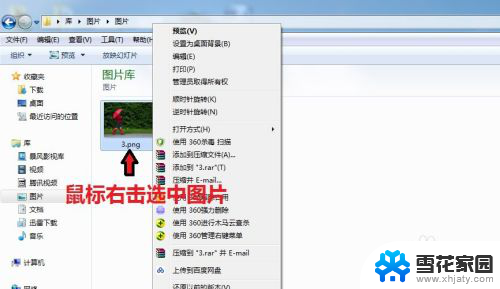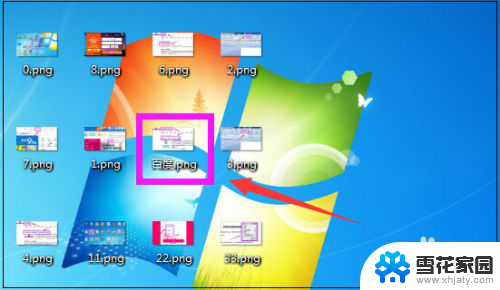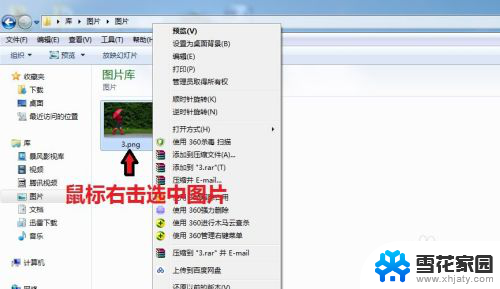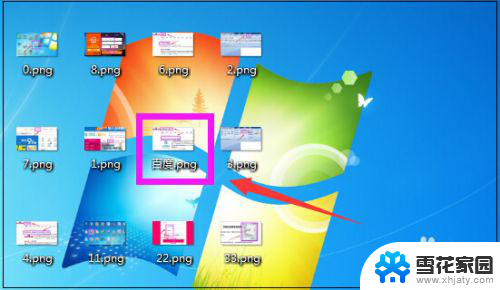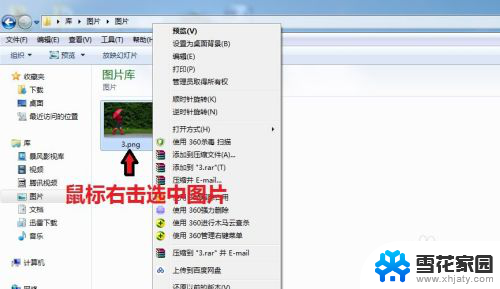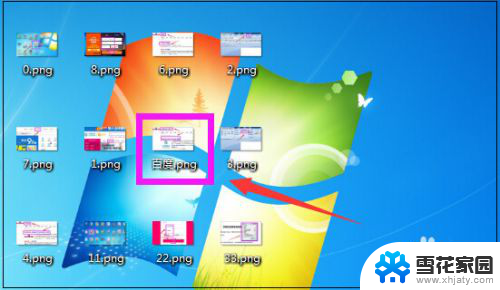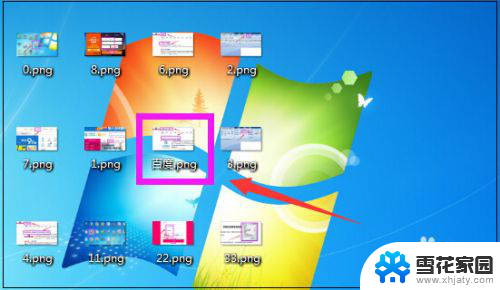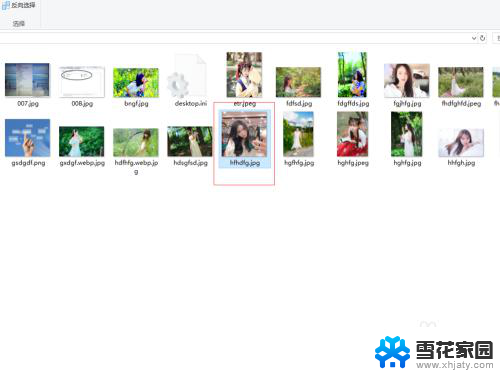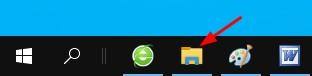如何改图片格式为jpg 如何修改图片格式为jpg格式
更新时间:2024-01-09 10:46:11作者:xiaoliu
在现如今的数字化时代,图片已经成为我们生活中必不可少的一部分,而对于许多人来说,可能会遇到一些问题,比如图片格式不兼容的情况。其中将图片格式从其他格式转换为JPG格式是相对常见的需求。如何改变图片格式为JPG呢?本文将为您详细介绍几种简单且有效的方法,帮助您轻松地完成这一任务。无论您是为了在网络上发布图片,还是为了节省存储空间,都可以通过以下方法来修改图片格式为JPG,让您的图片在不同平台上得到更好的兼容性和展示效果。
方法如下:
1.电脑打开图片所在的文件夹,鼠标右键选择图片,出现对话框。
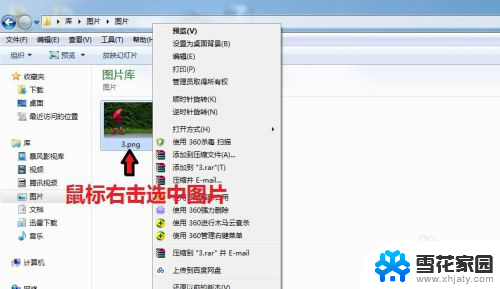
2.在对话框中,点击“打开方式”,选择【画图】
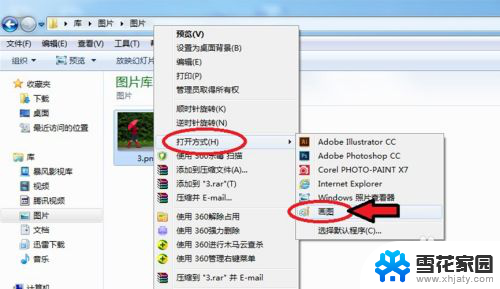
3.图片进入画图工具,点击左上角的图标。

4.出现对话框,点击【另存为】选择“JPEG图片”。
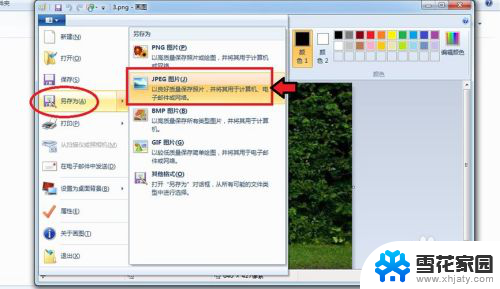
5.出现对话框,保存到刚才的文件夹。命名图片名称,保存类型为“JPEG”,再点击【保存】。
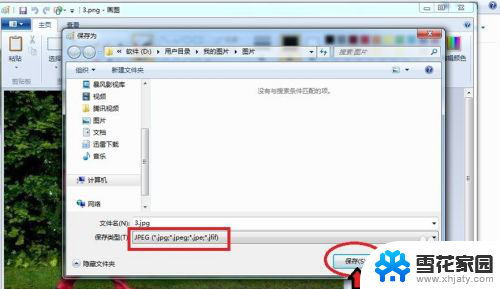
6.出现的对话框,点击【确定】,图片会自动保存为jpg格式。

7.保存后,我们可以看到在该文件夹就有jpg格式的图片了。
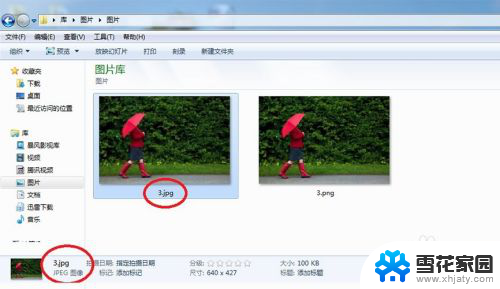
以上就是将图片格式更改为jpg的全部内容,如果有需要的用户,可以根据小编的步骤进行操作,希望对大家有所帮助。